华为移动WiFi忘记登录密码怎么办?
当您忘记华为移动WiFi(如华为移动WiFi 3、5等型号)的管理密码时,不必过于焦虑,因为华为设备通常提供多种恢复和重置方法,以下是详细的解决步骤,涵盖不同场景下的操作流程,帮助您快速重新获取设备管理权限。
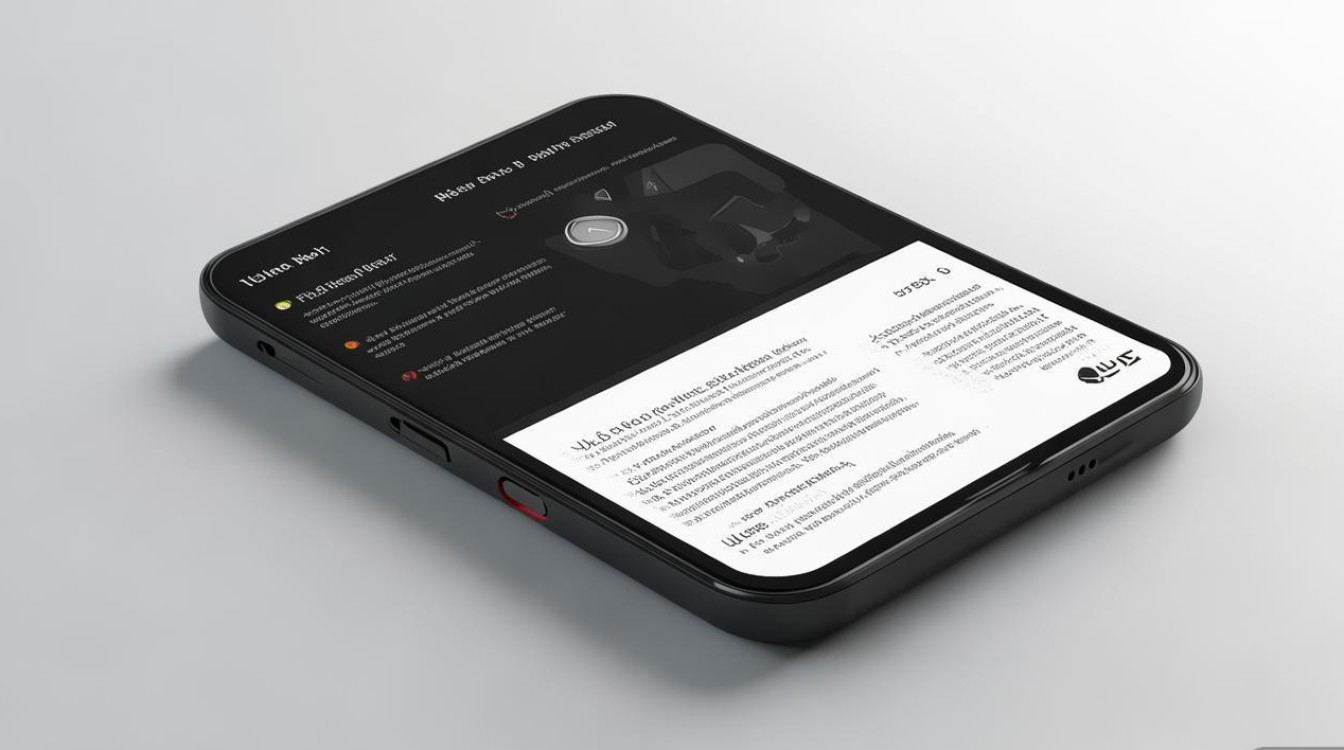
确认设备当前状态
在尝试重置密码前,需先明确设备是否处于可通电、可连接的状态,华为移动WiFi的管理密码默认通常为“admin”或“admin123”,部分老型号也可能是设备背面的SN号后6位,若您未修改过密码且记得默认值,可直接尝试登录,若已修改或忘记默认密码,则需通过以下方法处理。
通过物理按键恢复出厂设置(最常用方法)
此方法会清除所有自定义设置(包括WiFi密码、管理员账户等),将设备恢复到初始状态,操作步骤如下:
- 准备阶段:确保设备已通电,并使用充电器连接电源适配器(避免因电量不足导致重置失败)。
- 找到重置按钮:华为移动WiFi设备侧面或底部通常有一个标有“Reset”的小孔,需用细针(如回形针、牙签)长按。
- 执行重置:
- 长按重置按钮8-10秒,直到设备指示灯快速闪烁(通常为红色或蓝色闪烁)。
- 松开按钮后,等待设备自动重启,重启完成后即恢复出厂设置。
- 重新登录管理界面:
- 用手机或电脑连接华为移动WiFi的默认WiFi名称(如“HUAWEI-B315-XXX”),默认密码通常在设备背面的标签上。
- 打开浏览器,输入管理地址(默认为192.168.8.1或192.168.1.1),使用默认账户“admin/admin123”登录。
- 登录后立即修改WiFi名称和密码,并保存设置。
通过华为HiLink App辅助重置(适用于部分型号)
若您曾绑定华为HiLink App,可通过以下步骤操作:
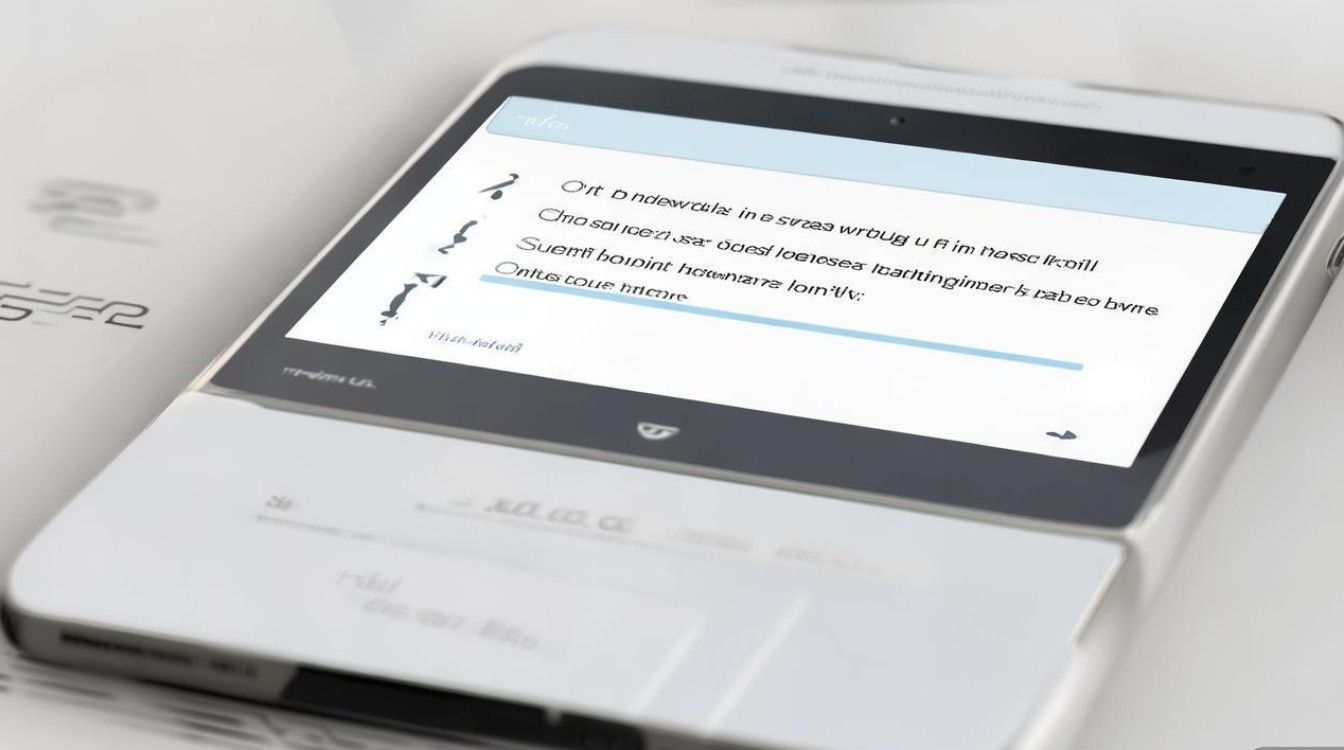
- 下载并打开App:在手机应用商店搜索“华为HiLink”并安装,登录华为账号(若未注册需先注册)。
- 添加设备:确保手机连接到华为移动WiFi的默认WiFi网络,点击App中的“+”号添加设备,系统会自动搜索附近设备。
- 重置设备:在设备列表中找到目标设备,进入“设置”页面,选择“恢复出厂设置”选项,根据提示确认操作。
- 重新配置:重置后,App会引导您重新设置WiFi名称和密码,无需手动登录管理界面。
通过电脑有线连接重置(适用于无法连接WiFi的情况)
若设备WiFi密码遗忘且无法连接,可通过有线方式操作:
- 物理连接:用网线将电脑与华为移动WiFi的LAN口(通常为黄色)连接。
- 配置IP地址:
- 在Windows系统中,进入“网络和共享中心”→“更改适配器设置”→右键点击本地连接→“属性”→“Internet协议版本4(TCP/IPv4)”,选择“使用下面的IP地址”,输入:IP地址:192.168.1.2,子网掩码:255.255.255.0,默认网关:192.168.1.1。
- macOS系统:进入“系统偏好设置”→“网络”→“以太网”,配置为“手动”,输入相同IP信息。
- 登录管理界面:打开浏览器,输入192.168.1.1,使用默认账户登录后,进入“系统工具”→“恢复出厂设置”进行重置。
注意事项与常见问题
- 重置后数据丢失:恢复出厂设置会清除所有自定义配置,包括运营商设置的APN、端口映射等,需重新配置。
- 指示灯状态判断:
- 红色常亮:设备故障或未插SIM卡;
- 蓝色闪烁:正在搜索网络或重置中;
- 蓝色常亮:设备正常工作。
- 重置失败处理:若长按按钮后无反应,可尝试充电10分钟后重试,或更换充电器(确保输出为5V/1A以上)。
不同型号操作差异对比
| 型号 | 重置方式 | 默认管理地址 | 默认密码 |
|---|---|---|---|
| 华为移动WiFi 3 | 长按Reset按钮10秒 | 168.8.1 | admin |
| 华为移动WiFi 5 | 针孔长按8秒,或通过HiLink App | 168.8.1 | admin123 |
| 华为E5186 | 长按Reset按钮15秒 | 168.8.1 | admin(SN后6位) |
相关问答FAQs
Q1:重置华为移动WiFi后,4G网络无法连接怎么办?
A:恢复出厂设置后,需重新配置4G网络参数,登录管理界面后,进入“设置”→“移动设置”,手动输入运营商APN信息(如中国移动APN为“cmnet”),或选择“自动配置”让设备自动获取,若仍无法连接,可尝试重启设备或检查SIM卡是否欠费/故障。
Q2:忘记密码后无法找到重置按钮,是否有其他方法?
A:部分新型号华为移动WiFi支持通过长按电源键10秒强制重启,重启后可能自动恢复默认设置,若仍无效,可联系华为客服(950800)提供设备SN码,客服可协助查询默认密码或提供远程指导,若设备在保修期内,也可前往华为服务中心进行硬件检测。
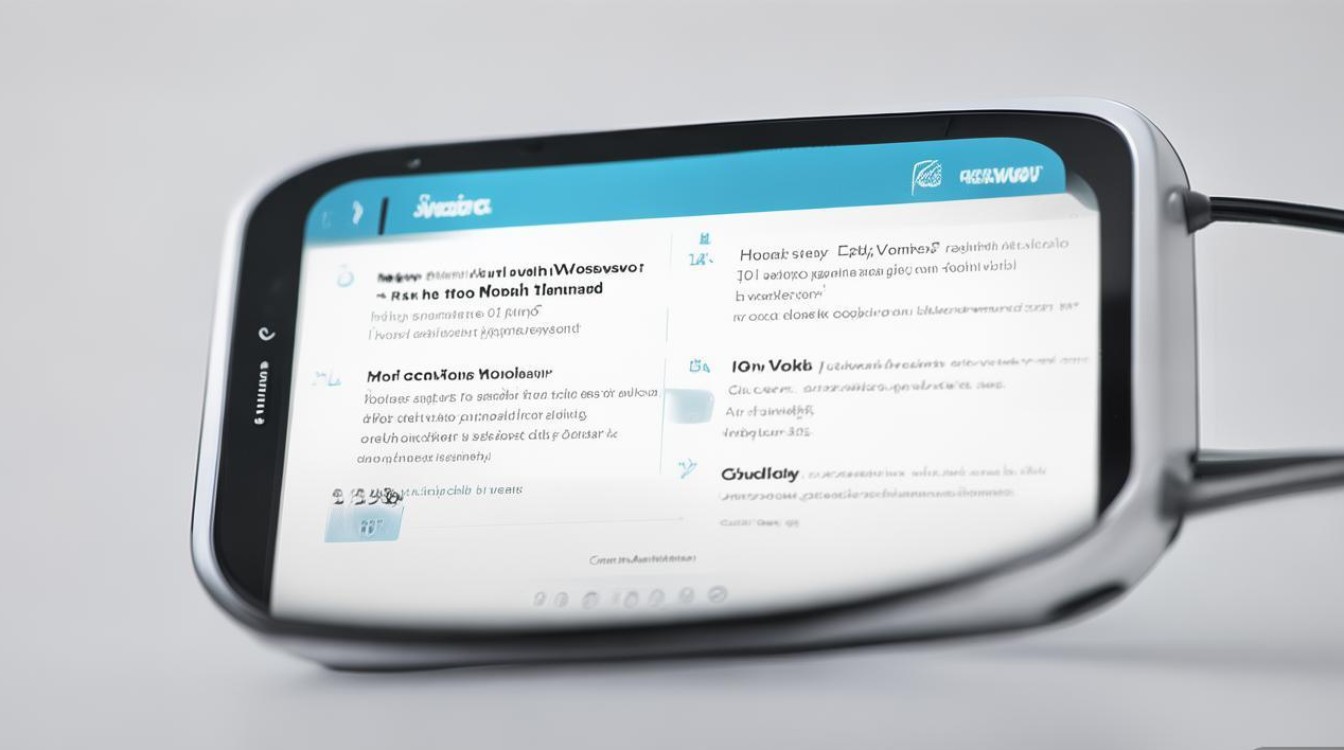
版权声明:本文由环云手机汇 - 聚焦全球新机与行业动态!发布,如需转载请注明出处。












 冀ICP备2021017634号-5
冀ICP备2021017634号-5
 冀公网安备13062802000102号
冀公网安备13062802000102号